Cara cepat mengirim data tabel excel ke WA tanpa attach file, TERBARU 2021 !!!
Cara mengirimkan data tabel excel ke Aplikasi WhatsApp sangatlah mudah, namun kadang kala tidak semua orang mengetahui cara mengirimkannya, utamanya ketika ingin mengirimkan hanya beberapa data tabel excel ke WA. Kadangkala harus memakai cara yang rumit, padahal saat ini perkembangan Apliasi WA itu sendiri semakin signifikan, artinya ada cara cepat untuk mengirimkan data tabel excel ke WA, mau tau caranya.?? Yuk ikuti panduan ini sampai selesai yaah.
Salah satu aplikasi chatting yang memiliki banyak fitur nggulan seperti kirim gambar, video, dokumen maupun audio yang saat ini sangat populer hususnya dikalangan masyarakat Indonesia adalah Alikasi WhatsApp, termasuk didalamnya kita bisa mengrimkan file excel kedalam whatsapp web, yang mana whatssapp web ini sendiri bisa dibuka di laptop maupun PC kamu.
Yah Aplikasi WhatsApp ini bisa di gunakan di beberapa perangkat mulai dari Smartphone Android,dan juga iOS, tapi disisi lain aplikasi ini bisa dibuka melalui web browser di laptop maupun PC kamu. Hal ini tentunya membuat sangat berguna sekali bagi kita semua, jikalau file excel yang ingin dikirimkan ada dilaptop ataupun di PC/computer kamu.
Dengan cara kirim file excel lewat whatsapp web ini kamu tidak perlu memnidahkan terlebih dahulu file yang ada dilaptop ke HP kamu. Kamu cukup membuka web browser lalu koenksikan WhatsApp Web dengan smartphone kamu, biasanya dengan menggunakan scan barcodde, maka kamu bisa mengirimkan file excel ke WA.
Namun apakah kamu tau bagaimanakah cara untuk mengirimkan data tabel excel hususnya ke aplikasi whatsapp..??? maka dari itu Pemandu Tutorial akan memberikan langkah-langkah yang sangat mudah dan cepat untuk megirimkan data tabel excel ke whatsapp. Ikuti langkah –langkah ini sampai dengan selesai yaah
· Copy Paste Data Tabel Excel ke WA.
- Pada langkah awal ini bisa dikatakan sangatlah mudah untuk mengirimkan data tabel excel dari laptop ke wa web, berikut langkah-langkahnya :
- a Pertama kamu buka aplikasi browser terlebih dahulu di laptop atau computer kamu, bisa menggunakan google chrome, mozilla atau aplikasi browser lainnya yang ada di perngkatmu.
- b) Kedua kamu buka ketik alamat wa web di aplikasi browser kamu, yaitu https://web.whatsapp.com. Lalu kamu akan ditampilkan halaman awalnya untuk masuk, dengan diberi gambar barcodde
- c) Ketiga, kamu buka aplikasi whatsapp kamu dismartphone/HP, kemudian klik pada bagian menu 3 titik pojok kanan atas.
- d) Ke empat, pilih menu ‘Perangkat Tertaut’.
- e) Ke lima, nanti akan muncul aplikasi semacam kamera scaner barcodde, naah itu maksudnya kamu harus mendekatkan HPmu ke tampilan barcode yang ada di WA Web laptop/Komputer kamu.
- f) Ke enam, kamu harus menyamakan kamera scan barcode itu ke barcode wa web kamu untuk menyambungkan tampilan WA yang ada di HP kamu.
- g) Ke tujuh, jika sudah terhubung ke wa kamu, maka tampilan WA web akan sama dengan tampilan WA smartphone kamu.
- h) Ke delapan, silahkan kamu buka file dokumen yang ada di laptop/computer kamu, lalu carilah file data tabel excel yang kamu simpan di laptop atau computer kamu
- i) Ke Sembilan, buka lah data tabel excel tersebut.
- j) Selanjutnya gunakanlah mode Split Screen pada layar laptop kamu, untuk cara menggunakan mode tersebut jika kamu masih bingung tuk menggunakannya, Admin sediakan panduannya pula di website ini, tinggal kamu searching di kolom pencarian dengan kata kunci “Cara mengaktifkan dan menonaktifkan split screen’ atau kamu bisa klik disini. Karena dengan mengaktifkan mode ini kamu akan lebih gampang untuk mengcopas data tabel tersebut.
- k) Lalu block area data tabel ayng ada di file excel kamu, lalu tekan tombol ‘CTRL + C’ yang memiki fungsi untuk mengcopy data tabel tersebut.
- l) Lalu kamu arahkan cursor ke aplikasi WA web kamu, dan pilih ke salah satu nomor WA yang akan kamu kirmkan data tabel tersebut.
- m) Sebagai langkah terakhir, kamu arahkan cursor ke bagian kotak ‘KetikPesan’ dan kamu tekan tombol ‘ CTRL+V’, maka di kamu akan ditampilkan gambar tabel tersebut di salah satu kontak w Pertama kamu buka aplikasi browser terlebih dahulu di laptop atau computer kamu, bisa menggunakan google chrome, mozilla atau aplikasi browser lainnya yang ada di perngkatmu.
- b) Kedua kamu buka ketik alamat wa web di aplikasi browser kamu, yaitu https://web.whatsapp.com/. Lalu kamu akan ditampilkan halaman awalnya untuk masuk, dengan diberi gambar barcodde
- c) Ketiga, kamu buka aplikasi whatsapp kamu dismartphone/HP, kemudian klik pada bagian menu 3 titik pojok kanan atas.
- d) Ke empat, pilih menu ‘Perangkat Tertaut’.
- e) Ke lima, nanti akan muncul aplikasi semacam kamera scaner barcodde, naah itu maksudnya kamu harus mendekatkan HPmu ke tampilan barcode yang ada di WA Web laptop/Komputer kamu.
- f) Ke enam, kamu harus menyamakan kamera scan barcode itu ke barcode wa web kamu untuk menyambungkan tampilan WA yang ada di HP kamu.
- g) Ke tujuh, jika sudah terhubung ke wa kamu, maka tampilan WA web akan sama dengan tampilan WA smartphone kamu.
- h) Ke delapan, silahkan kamu buka file dokumen yang ada di laptop/computer kamu, lalu carilah file data tabel excel yang kamu simpan di laptop atau computer kamu
- i) Ke Sembilan, buka lah data tabel excel tersebut.
- j) Selanjutnya gunakanlah mode Split Screen pada layar laptop kamu, untuk cara menggunakan mode tersebut jika kamu masih bingung tuk menggunakannya, Admin sediakan panduannya pula di website ini, tinggal kamu searching di kolom pencarian dengan kata kunci “Cara mengaktifkan dan menonaktifkan split screen’ atau kamu bisa klik disini. Karena dengan mengaktifkan mode ini kamu akan lebih gampang untuk mengcopas data tabel tersebut.
- k) Lalu block area data tabel ayng ada di file excel kamu, lalu tekan tombol ‘CTRL + C’ yang memiki fungsi untuk mengcopy data tabel tersebut.
- l) Lalu kamu arahkan cursor ke aplikasi WA web kamu, dan pilih ke salah satu nomor WA yang akan kamu kirmkan data tabel tersebut.
- m) Sebagai langkah terakhir, kamu arahkan cursor ke bagian kotak ‘Ketik Pesan’ dan kamu tekan tombol ‘ C a web kamu, lalu kamu tinggal klik tombol kirim di wa web kamu.
Perhatikanlah gambar ilustrasi dibawah ini :
Itulah langkah-langkah cepat untuk mengopas data tabel excel ke aplikasi WA, semoga kamu bisa mengikutinya dan bisa mempraktekannya dengan mudah, jika masih ada kesulitan, silahkan tulis di kolom komentar.
Terima kasih telah membaca panduan ini, jangan lupa untuk subscribe, share ke yang lain agar bisa sama-sama mendapatkan manfaat.

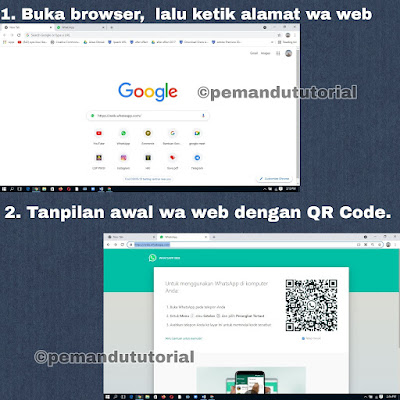
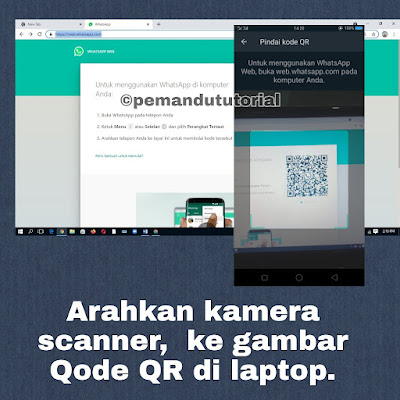

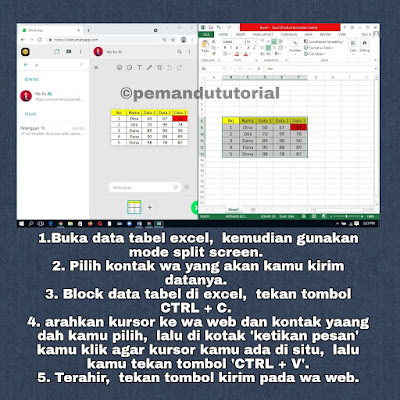
.png)


Comments
Post a Comment